0XC19001e2, 0XC19001e3, 0XC19001e4, 0XC19001e5 – Frissítési hibák
Amikor Windows rendszerre(Windows) frissít , az Enterprise IT-adminisztrátorai gyakran egyéni szkriptet használnak, amely a telepítéssel párhuzamosan beállíthat néhány dolgot. Ezek a szkriptek szoftvert telepíthetnek, csoportházirendet alkalmazhatnak stb. Ha a 0XC19001e2 , 0XC19001e3 , 0XC19001e4 és 0XC19001e5 hibakódok bármelyikét kapja , akkor probléma van a szkripttel.
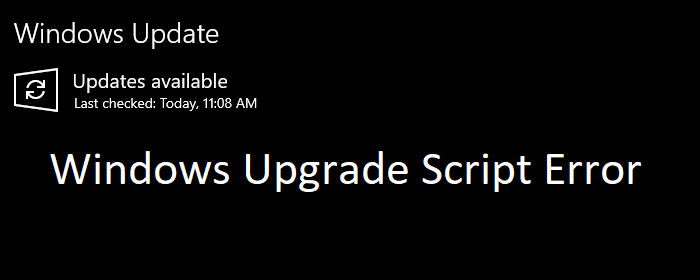
0XC19001e2, 0XC19001e3, 0XC19001e4, 0XC19001e5 hibák
Mielőtt azonban a megoldásról beszélnénk, nézzük meg, mit jelentenek ezek a hibaüzenetek:
1] 0XC19001e2 MOSETUP_E_PREINSTALL_SCRIPT_FAILED : Az előtelepítési parancsfájl végrehajtása nem sikerült, vagy hibát adott vissza.
2] 0XC19001e3 MOSETUP_E_PRECOMMIT_SCRIPT_FAILED: A véglegesítés előtti parancsfájl végrehajtása nem sikerült, vagy hibát adott vissza.
3] 0XC19001e4 MOSETUP_E_FAILURE_SCRIPT_FAILED: A hibás szkript végrehajtása nem sikerült, vagy hibát adott vissza.
4] 0XC19001e5 MOSETUP_E_SCRIPT_TIMEOUT: Egy szkript túllépte az időtúllépési korlátot.
A hibakódok magától értetődőek; a hibakódtól függően ellenőriznie kell a szkript egy részét a hibakódtól függően.
A szkripteknek két fő szakasza lehet. Az első(First) az előtelepítési rész, ahol ellenőrzi az előfeltételeket, míg az előzetes véglegesítés közvetlenül minden véglegesítés előtt történik.
A Windows Scripts két szkriptből áll: Setupcomplete.cmd és ErrorHandler.cmd. W
Hile az előbbi azonnal lefut, miután a felhasználók hozzáfértek az asztalhoz, a második szkript pedig automatikusan lefut, ha a telepítés a fentihez hasonló végzetes hibát észlel.
A Microsoft(Microsoft) azt javasolta, hogy előfordulhatnak olyan helyzetek, amikor a telepítés során több hiba is előfordulhat. Ennek eredményeként az ErrorHandler szkript többször futni fog. Ezért ajánlott megbizonyosodni arról, hogy a kód gondoskodik erről a helyzetről.
Előfordulhatnak olyan esetek, amikor a Windows telepítője egynél több hibát észlel, és az ErrorHandler.cmd parancsfájlt többször is lefuttatja. Az ErrorHandler.cmd(ErrorHandler.cmd) kódjának fejlesztésekor ügyeljen arra, hogy ezt a szkriptet többször is le tudja futtatni.
A Windows telepítési parancsfájljairól (Windows Setup Scripts) itt olvashat bővebben a Microsoft webhelyén. (here on Microsoft.).
Related posts
Helyezze be a külső adathordozót, és nyomja meg az OK gombot
A 0x8007042B - 0x2000D számú Windows 10 frissítési telepítési hiba javítása
Frissítési hibák 0xC190020c, 0xC190020d, 0xC190020e, 0xC190020f javítása
0XC1900103, MOSETUP_E_COMPAT_TIMEOUT hiba Windows 10 rendszeren
Javítsa ki a 0xC1900101-0x4000D számú Windows frissítési hibát
A 0x80070002 - 0x3000D Windows frissítés telepítési hibájának javítása
A Disk Signature Collision probléma megoldása a Windows 11/10 rendszerben
A javítócsomagot nem sikerült regisztrálni a Windows 11/10 rendszeren
Javítás Az archívum vagy ismeretlen formátumú, vagy sérült
A 0xc1900200 vagy 0xC1900202 számú Windows frissítési hiba javítása
6118-as rendszerhiba, A munkacsoporthoz tartozó kiszolgálók listája nem érhető el
Javítsa ki a 0xC00D3E8E hibát, a tulajdonság csak olvasható Windows 11/10 rendszeren
Az alkalmazás nem találja a szkennert - WIA_ERROR_OFFLINE, 0x80210005
Javítsa ki a Microsoft Store 0x801901f4 bejelentkezési hibáját Windows 11/10 rendszeren
A Windows 11/10 telepítése nem sikerült – Windows frissítési hiba
Az SFC javítása nem sikerült, és a DISM 0x800f081f hibát jelez a Windows 10 rendszerben
Windows 10 Update Assistant hiba 0x80072f76
Telepítse Realtek HD Audio Driver Failure, Error OxC0000374 Windows 10 rendszeren
Javítsa ki a 0XC1900404 és 0XC1900405 számú Windows frissítési hibát
Javítsa ki a Microsoft Store 0x87AF0001 hibáját
